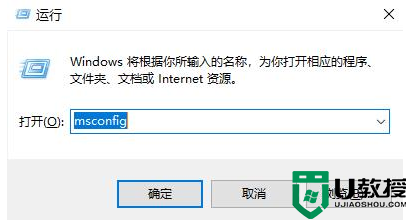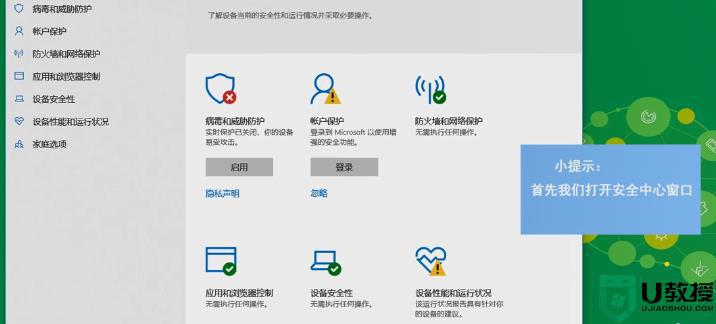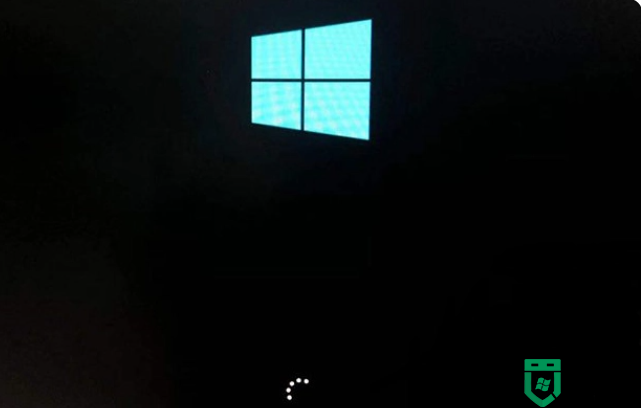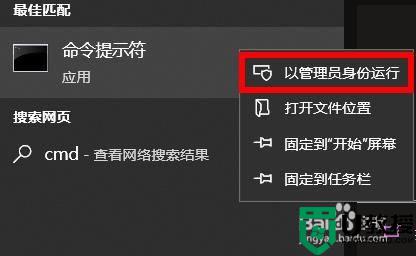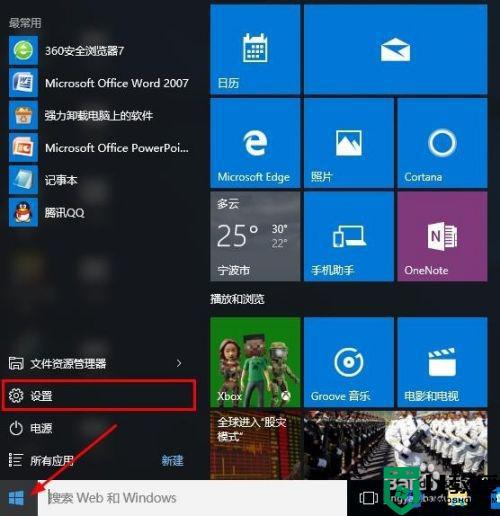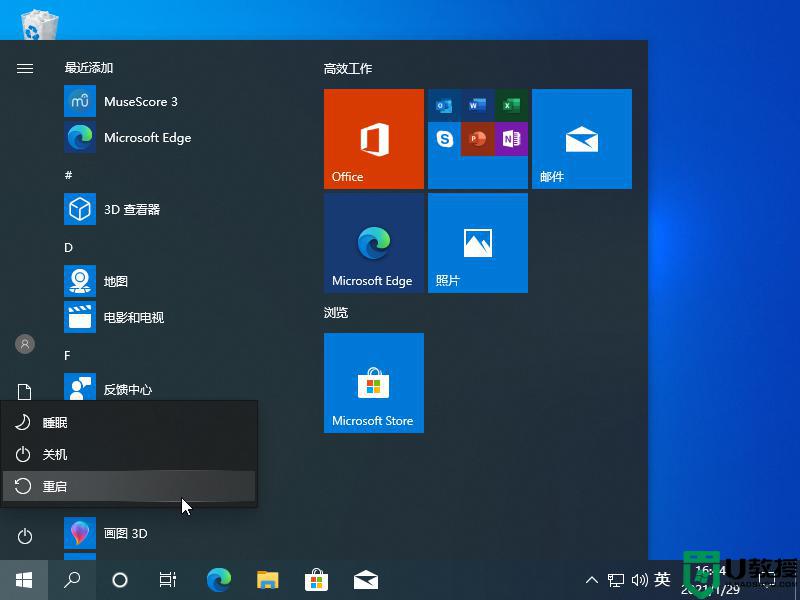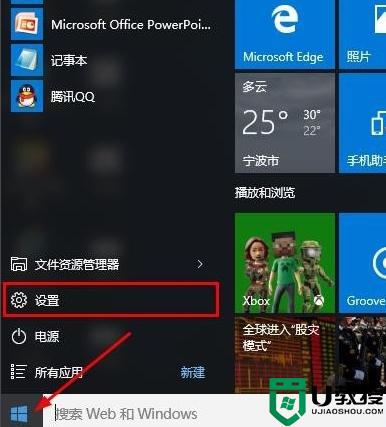安全模式下一键还原win10教程 win10安全模式下怎么还原
时间:2022-10-21作者:xinxin
当运行中的win10正式版电脑出现病毒入侵的情况时,我们不妨进入安全模式来进行修复,也能够起到事半功倍的效果,当然在win10电脑无法启动的情况下也可以进入安全模式来对系统进行还原,可是win10安全模式下怎么还原呢?今天小编就给大家带来一篇安全模式下一键还原win10教程。
推荐下载:win10专业版iso
具体方法:
1、进入了安全模式之后用户可以点击左下角的搜素框进行搜索。

2、然后输入“重置此电脑”。
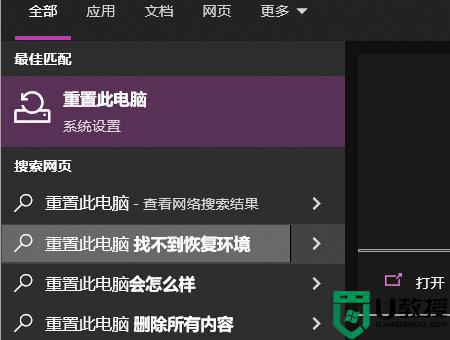
3、随后点击左侧的“恢复”。
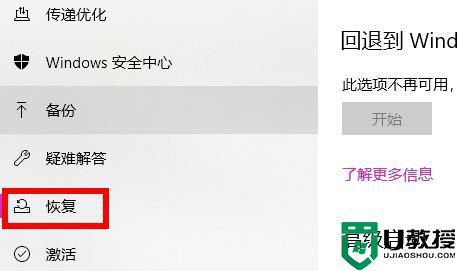
4、最后点击“开始”即可成功的进行恢复了。

以上就是小编给大家介绍的安全模式下一键还原win10教程了,如果你也有相同需要的话,可以按照上面的方法来操作就可以了,希望能够对大家有所帮助。